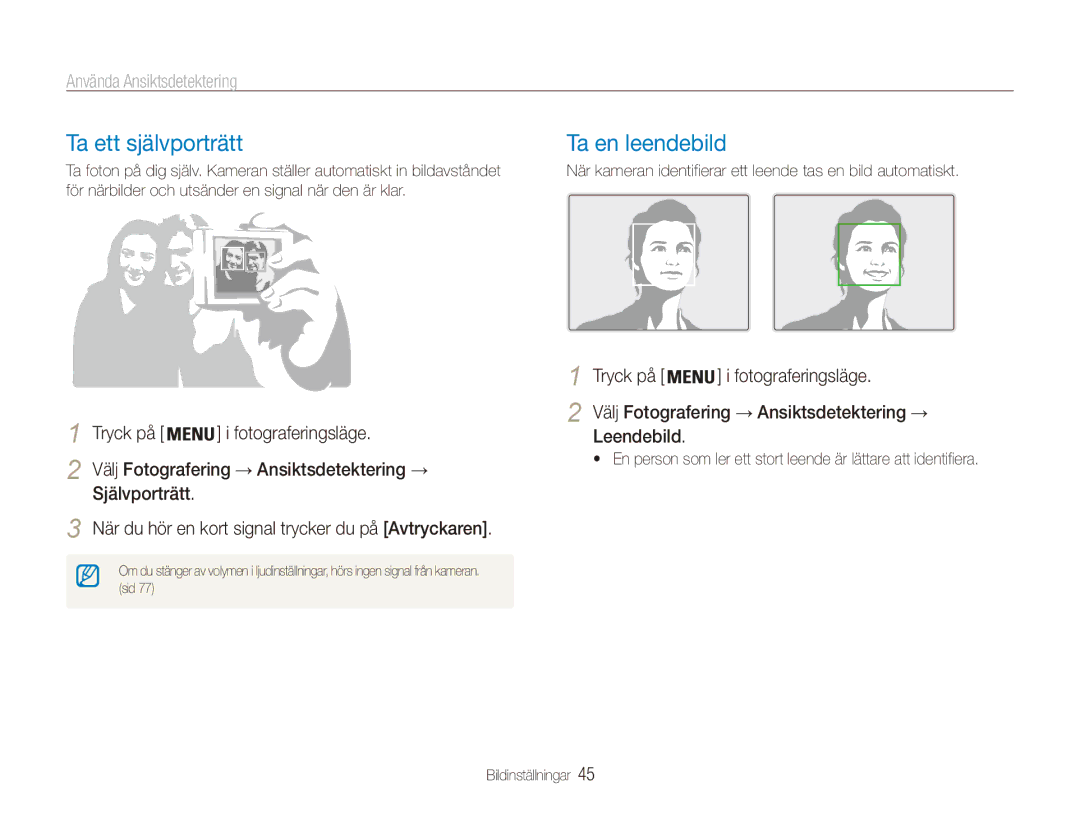ES80/ES81
Håll kameran utom räckhåll för små barn och husdjur
Hälso- och säkerhetsinformation
Försök inte demontera eller reparera kameran
Hantera inte kameran med våta händer
Använd inte batterierna för ej avsedda syften
Hälso- och säkerhetsinformation
Rör inte vid blixten när den avfyras
Koppla ur laddaren ur strömkällan när den inte används
Hälso- och säkerhetsinformation
Spela in ett videoklipp eller ett röstmemo
Användarhandbokens innehåll
Copyright-information
Och redigera foton eller videoklipp
Förkortningar som används i handboken
Anvisningar som används i handboken
Ikoner som används i handboken
Ikoner för fotograferingslägen
Objekt, bakgrund och komposition
Uttryck som används i handboken
Trycka på avtryckaren
Exponering ljusstyrka
Vanliga frågor
Översikt
Fotografera människor
Innehåll
Innehåll
Standardfunktioner
Tips för att ta skarpare foton …………………
Packa upp
Extra tillbehör
Kamerans utseende
Batterilock
Knapp Beskrivning
Kamerans utseende
Ikon Läge Beskrivning
Tryck låset nedåt tills batteriet frigörs
Sätta in batteriet och minneskortet
Ta ut batteriet och minneskortet
Sätt i batteriet med Samsung- logotypen vänd nedåt
Sätta på kameran
Ladda batteriet och sätta på kameran
Ladda batteriet
Sätta på kameran i uppspelningsläget
Utföra ursprungsinställningen
Information
Lär dig ikonerna
Ikoner till höger
Ikon Beskrivning Ikoner till vänster
Gå tillbaka till föregående meny
Välja alternativ
Tryck på
Eller för att flytta upp eller ned
Eller för att gå till Vitbalans och
Välja alternativ
Tryck sedan på Eller
Vitbalans
Ställa in ljud
Ställa in display och ljud
Ändra displaytyp
Tryck på flera gånger för att ändra displaytyp
Tryck ned Avtryckaren för att ta fotot
Ta foton
Tryck på Eller
Fotograferingsläget trycker du på
Digital zoom
Zooma
Ta foton
Digitalt område
Tryck ned avtryckaren halvvägs
Håll kameran på rätt sätt Reducera kameraskakningar
När visas
När du fotograferar i svagt ljus
Förhindra att objektet blir ofokuserat
Använda fokuslås
När objektet rör sig snabbt
Fotograferingslägen … ………………………
Spela in röstmemon … ………………………
Välj Smart Auto
Fotograferingslägen
Använda läget Smart Auto
Komponera ditt motiv i ramen
Välj Motiv → ett motiv
Använda läget Motiv
Fotograferingslägen
Ta ett foto med förinställda alternativ för särskilda motiv
Använda läget Skönhetsbild
Använda bildguiden
Använda läget Natt
Välj ett alternativ
Använda läget DIS
Välj bländarvärde eller slutarhastighet
Tryck på Fotograferingsläge Välj DIS
Tryck på i fotograferingsläge Välj Video
Använda läget Program
Spela in ett videoklipp
Antalet bildrutor per sekund
Välj Video → Röst → ett ljudalternativ
Ange andra lämpliga inställningar
Pausa inspelningen
Fortsätta
Spela in ett röstmemo
Spela in röstmemon
Lägga till ett röstmemo till ett foto
Ställa in ljusstyrka och färg … ………………
Mörkerfotografering … ………………………
Ändra kamerans fokus … ……………………
Använda självutlösaren … ……………………
Välja bildkvalitet
Välja upplösning och kvalitet
Välja upplösning
Tryck på Fotograferingsläge
Använda självutlösaren
Använda självutlösaren
Posera för fotot medan AF-lampan/timerlampan blinkar
Använda rörelsetimer
Tryck på i fotograferingsläge
Förhindra röda ögon
Mörkerfotografering
Använda blixt
Röda ögon-reduktion
Ställ in ISO-tal
Mörkerfotografering
Blixten utlöses en andra gång
Använda autofokus
Ändra kamerans fokus
Använda makro
Lär dig hur du justerar kamerans fokus
Ändra kamerans fokus
Använda spårningsfokus
På kameran
Ställa in fokusområdet
Välj Fotografering → Fokusområde → ett alternativ
Kameran kan känna igen upp till 10 ansikten i ett motiv
Använda Ansiktsdetektering
Identifiera ansikten
Välj Fotografering → Ansiktsdetektering → Normal
Använda Ansiktsdetektering
Ta ett självporträtt
Ta en leendebild
Leendebild
Blinkdetektering
Identifiera ögon som blinkar
Om kameran känner av slutna ögon tas två bilder i följd
Ställa in exponeringen manuellt EV
Ställa in ljusstyrka och färg
Kompensera för motljus ACB
Ställa in ljusstyrka och färg
Byta mätningsalternativ
Välja en ljuskälla Vitbalans
Välj Fotografering eller Video → Mätning → ett
Rikta objektivet mot ett vitt papper Tryck ned Avtryckaren
Alternativ
Egen inställning
Egen inställning av vitbalansen
Välj Fotografering → Tagningsläge → ett alternativ
Använda fotograferingslägen
Använd stativ för att undvika oskärpa
Egen RGB Välj en färg R Röd, G Grön, B Blå
Förbättra dina foton
Använda fotostilar
Välj färgmängd för den valda färgen. mindre eller + mer
Välj ett värde för att ändra det valda alternativet
Ändra dina foton
Förbättra dina foton
Kontrast Skärpa Mättnad
Uppspelning/Redigering
Välj eller för att bläddra genom filer
Uppspelning
Starta uppspelningsläget
Display i uppspelningsläget
Välj en kategori
Uppspelning
Uppspelningsläge, tryck Zoom åt vänster
Visa filer enligt kategori i Smart album
Skydda och trycker sedan på
Visa filer som miniatyrer
Skydda filer
För att
Tryck på Välj Ja
Tryck på Uppspelningsläget
Tryck på Uppspelningsläget Välj Radera flera
Radera filer
Starta ett bildspel
Visa foton
Förstora ett foto
För att Gör så här
Välj en video och tryck på
Spela upp en video
Ange en bildspelseffekt Välj Start → Spela
Använd följande knappar för att styra uppspelningen
För att fortsätta uppspelningen
Spela upp röstmemon
Beskära en video under uppspelning
Spela upp ett röstmemo
Spela upp ett röstmemo som är tillagt till ett foto
Max sekunder
Lägga till ett röstmemo till ett foto
Välj ett foto för röstmemot och tryck på
Rotera ett foto
Redigera ett foto
Ändra storlek på foton
Välj fotot och tryck på
Redigera ett foto
Använd olika stilar på fotona, t.ex. Mjuk, Hård eller Skog
Välj Redigera → Bildjustering → Röda ögon
Korrigera exponeringsfel
Välj Redigera → Bildjustering → ACB
Reduktion
Tryck på
Skapa en utskriftsordning Dpof
Skriva ut foton som minibilder
Stäng av kameran och TVn
Visa filer på en TV
Anslut kameran till TVn med A/V-kabeln
Krav
Överföra filer till en Windows-dator
Inställning Krav
Installera Intelli-studio
Sätt i installations-CDn i en kompatibel CD-enhet
Överföra filer till en Windows-dator
Anslut kameran till datorn med USB-kabeln
Överföra filer med Intelli-studio
Stäng av kameran
Kör Intelli-studio på datorn Slå på kameran
Använda Intelli-studio
Ikon
Du kan ansluta kameran till datorn som en flyttbar enhet
Koppla loss kameran för Windows XP
USB-kabeln kopplas loss från Windows 7/Vista på samma sätt
Överföra filer till en Mac-dator
Anslut kameran till en Mac-dator med USB-kabeln
Tryck på Eller för att välja en bild
Skriva ut foton på en PictBridge-fotoskrivare
Skrivaren är startad
Tryck på För att skriva ut
Inställningar
Kamerans inställningsmeny … ………………
Välj ett alternativ och spara inställningarna
Kamerans inställningsmeny
Öppna kamerans inställningsmeny
Meny Beskrivning
Kamerans inställningsmeny
Ljud
Display
Inställning Beskrivning
Filer, inklusive skyddade filer. Ja, Nej
Inställningar
Strömspar
Formatera
Skrivs ut. Av*, Datum, Datum & tid
Fil Nr
Ange hur filer ska namnges
Påskrift
USB
Bilagor
Felmeddelanden ……………………………… Kameraunderhåll ………………………………
Felmeddelande Föreslagen åtgärd
Felmeddelanden
Felmeddelande
Kameraobjektiv och skärm
Kameraunderhåll
Rengöra kameran
Kamerahus
Använda eller förvara kameran
Kameraunderhåll
Andra varningar
Om minneskort
Minneskort som stöds
Att tänka på vid användning av minneskort
Minneskortets kapacitet
Storlek Superfin Fin Normal
Batteriets livslängd
Om batteriet
Batterispecifikationer
Specifikationer Beskrivning
Säkerhetsföreskrifter för batteriet
Meddelande om låg batterinivå
Information om batteriet
Information om batteriladdning
Hantera och bortskaffa batterier och laddare ansvarsfullt
Använd bara äkta batterier och batteriladdare och
Innan du kontaktar servicecenter
Situation Föreslagen åtgärd
Innan du kontaktar servicecenter
Avsluta Intelli-studio och starta om
Upp videoklipp
Spelas upp på datorn. sid
Programmet igen
Effektiva pixel Cirka 12,2 megapixel
Kameraspecifikationer
Bildsensor Typ
Display Typ
Kameraspecifikationer
Gränssnitt Digital USB
Filformat PictBridge Video AVI Mjpeg Ljud WAV För 1GB SD
Bildstorlek
Ljud
Ordlista
Ordlista
Brus
Mätning
Mjpeg Motion Jpeg
Optisk zoom
Korrekt avfallshantering av batterierna i denna produkt
Index
Index
Bildspel 58 på TV Per kategori 55 som minibilder
Röstmemo Video
Kamera Video
För Mac För Windows Bilagor